一、安装NodeJS
自己去官方下载安装即可
二、安装electron及electron-packager
安装完NodeJs会一并帮我们安装npm包管理工具,我们使用npm安装electron及electron-packager
npm install electron --save-devnpm install electron-packager -g注意electron可能拉取不下来,我们可以换一个镜像
// 设置npm阿里镜像,之前的taobao镜像已经弃用了
npm config set registry https://registry.npmmirror.com/// 设置electron从指定镜像地址拉取
npm config set ELECTRON_MIRROR http://npmmirror.com/mirrors/electron/三、配置package.json文件
我们新建一个目录比如叫deskApp,打开cmd窗口进入目录下执行
// 初始化package.json文件
npm init -y打开package.json文件,将如下内容复制进去
{
"name": "deskApp",
"version": "1.0.0",
"description": "deskApp",
"main": "index.js",
"scripts": {
"test": "echo \"Error: no test specified\" && exit 1",
"start": "electron .",
"build":"electron-packager ./ 打包后的应用名 --platform=win32 --arch=x64 --electron-version=31.0.0 --out=./dist --overwrite --icon=./deskApp/icon.ico"
},
"keywords": [],
"author": "Moreduo",
"license": "ISC",
"devDependencies": {
"electron": "^31.0.0"
}
}这里的--electron-version=31.0.0请改为你npm拉取的版本,即和devDependencies中的electron版本一致
--out=./dist 表示打包的输出位置是当前目录下的dist文件夹,这个东西时好时坏,可能是我electron版本问题吧,如何没有在对应目录生成就去shell窗口提示的对应目录去找。
四、拷贝项目到根目录
比如我的项目都在webApp文件夹里,我把webApp文件夹拷贝进我们上面新建的deskApp目录下
五、新建入口文件index.js
我们在deskApp目录下新建index.js文件,将如下内容拷贝进去
const electron = require("electron");
const app = electron.app;
const path = require("path");
const url = require("url");
const BrowserWindow = electron.BrowserWindow;
const Menu = electron.Menu;
//创建主窗口
app.on("ready", function () {
// 创建窗口
mainWindow = new BrowserWindow({
minimizable: true, // 最小化按钮
maximizable: true, // 最大化按钮
closable: true, // 关闭按钮
movable: true, // 是否可移动
frame: true, //边框
fullscreen: true, //全屏
titleBarStyle: "hidden", // 标题栏可选配置 default,hidden(上面的最大,最小关闭按钮想生效这里就得设置为default且不能是全屏状态)
autoHideMenuBar: true, // 菜单栏
//图标
icon: path.join(__dirname, "/webApp/icon.ico"),
});
// 应用入口文件
mainWindow.loadURL(
url.format({
pathname: path.join(__dirname, "/webApp/index.html"),
protocol: "file:",
slashes: true,
})
);
// 窗口右键
const contextMenu = Menu.buildFromTemplate([
{
label: "全屏",
click: () => mainWindow.setFullScreen(true),
},
{
label: "隐藏",
click: () => mainWindow.minimize(),
},
{
label: "刷新",
click: () => mainWindow.webContents.reload(),
},
{
label: "关闭",
click: () => mainWindow.close(),
}
]);
mainWindow.webContents.on("context-menu", (e, params) => {
contextMenu.popup();
});
});
六、运行打包
打开cmd运行我们package.json中配置的打包命令
npm run build看到如下界面
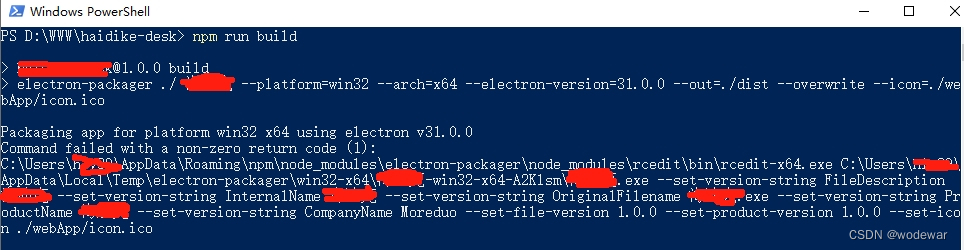
这里是打包成功了,可惜输出的位置并不是我配置的地方(有时候是对的)。不过也无所谓了,我们到对应目录找到应用双击打开就可以了。





















 2035
2035











 被折叠的 条评论
为什么被折叠?
被折叠的 条评论
为什么被折叠?








